Betulkan Roblox tidak berfungsi atau menyambung

- 1592
- 500
- Daryl Wilderman
Roblox boleh didapati di PC, Mac, iOS, Android, dan Xbox One. Terdapat beberapa isu yang boleh timbul ketika cuba menyambung ke permainan roblox yang akan menghalang anda daripada bermain. Biasanya, kesilapan sambungan roblox disebabkan oleh disekat oleh firewall anda atau disebabkan oleh sambungan internet yang lemah.
Dalam artikel ini, kita akan meliputi cara menyelesaikan masalah yang paling biasa ketika roblox tidak berfungsi.
Isi kandunganMasalah sambungan

Penyebab masalah sambungan yang paling biasa dengan Roblox adalah:
- Sambungan yang tidak konsisten
- Internet jalur lebar rendah
- Gangguan firewall
- Pelayan Roblox turun
- Permainan ini kosong atau kurang berkod
- Anda telah diharamkan dari pelayan atau pelayan peribadi
Isu -isu ini boleh menghasilkan pelbagai mesej ralat termasuk yang paling biasa "tidak dapat menyambung" dan "kegagalan id 14". Anda juga mungkin mengalami masa pemuatan yang sangat panjang, permainan yang tidak pernah dimuat, permainan yang secara konsisten ditutup, atau permainan di mana anda dapat memasukkan mod binaan dan edit tetapi tidak bermain mod.
Satu lagi isu biasa ialah kod ralat 279. Ada cara anda boleh membetulkan kod ralat 279.
Catatan: Sekiranya anda dilarang dari pelayan, atau pelayan peribadi, anda mungkin akan menerima mesej "tidak dapat menyambung".
Periksa sambungan internet anda
Perkara pertama yang perlu diperiksa ialah anda disambungkan ke Internet dan sambungan anda cukup pantas untuk menjalankan Roblox tanpa masalah yang timbul.
Di tingkap:
- Tekan Windows + i untuk membuka Tetapan.
- Pilih Rangkaian & Internet.
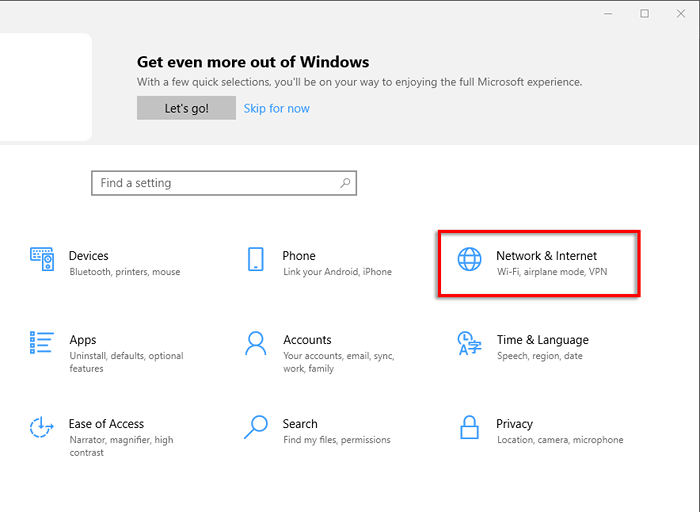
- Di bawah Status, ia harus mengatakan "anda dihubungkan ke internet".
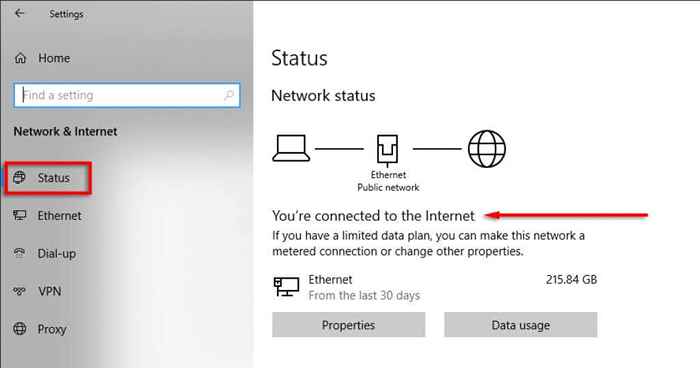
- Sekiranya tidak, selesaikan sambungan internet anda.
Pada Mac:
- Pilih Menu Apple > Keutamaan sistem > Rangkaian.
- Pilih anda Penyesuai rangkaian.
- Ia harus mengatakan Status: Bersambung.
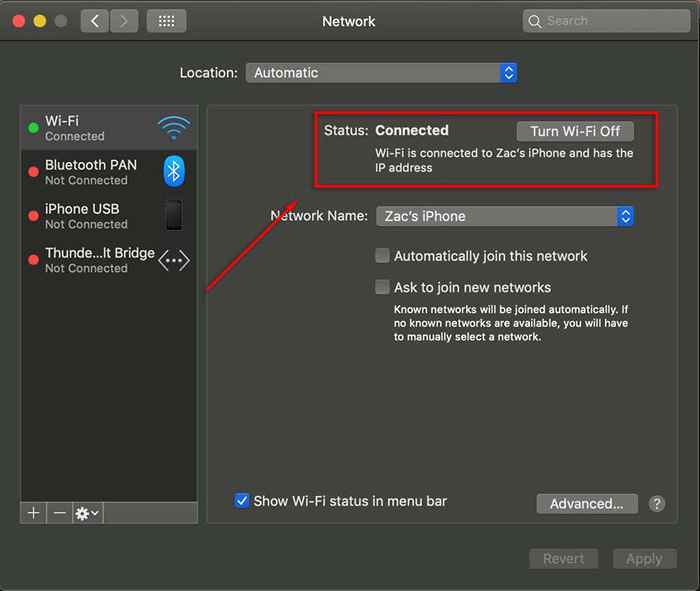
Di Xbox One:
- Pilih Tetapan > Semua tetapan > Pilih rangkaian > Tetapan rangkaian.
- Pilih Sambungan rangkaian ujian.
- Ini akan memberitahu anda sama ada anda disambungkan ke Internet.
Pada iOS atau Android:
Anda harus dapat melihat sambungan internet anda dengan penunjuk data di sepanjang bahagian atas skrin (bersebelahan simbol penerimaan).
Sekiranya anda menghadapi masalah internet yang konsisten, pastikan tiada siapa di rangkaian anda memuat turun apa -apa dan penyedia internet anda tidak mempunyai masalah di kawasan anda.
Catatan: Untuk sambungan yang paling konsisten, anda harus cuba bermain semasa disambungkan melalui kabel Ethernet (bukan melalui Wi-Fi).
Periksa kelajuan sambungan anda
Roblox memerlukan sambungan internet purata 4-8 MB/s.
- Buka anda Pelayar internet.
- Di bar carian, taipkan Ujian Kelajuan Ookla.
- Setelah laman web dimuatkan, pilih Pergi.
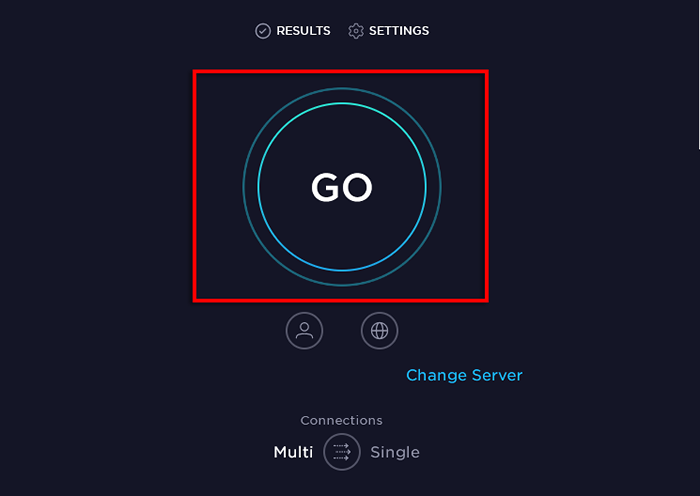
- Tunggu halaman untuk memaparkan purata anda.
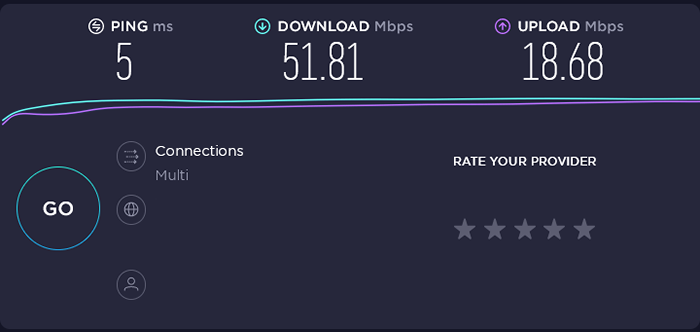
Sekiranya ini berada di bawah kelajuan sambungan yang disyorkan, mungkin penyebab masalah anda.
Periksa firewall anda
Kadang -kadang, firewall anda dapat menyekat roblox. Untuk mengatasi ini, pastikan Roblox tidak disekat.
Pada Windows 10:
- Buka Mula.
- Jenis Firewall ke bar carian.
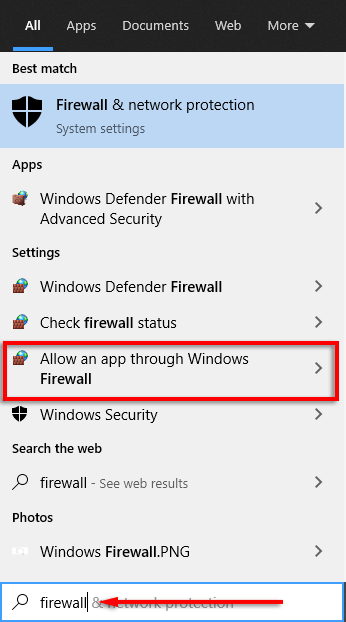
- Pilih Benarkan aplikasi melalui Windows Firewall.
- Tatal ke bawah dan cari Roblox.
- Sekiranya ia tidak disengajakan, periksa ia di rangkaian peribadi.
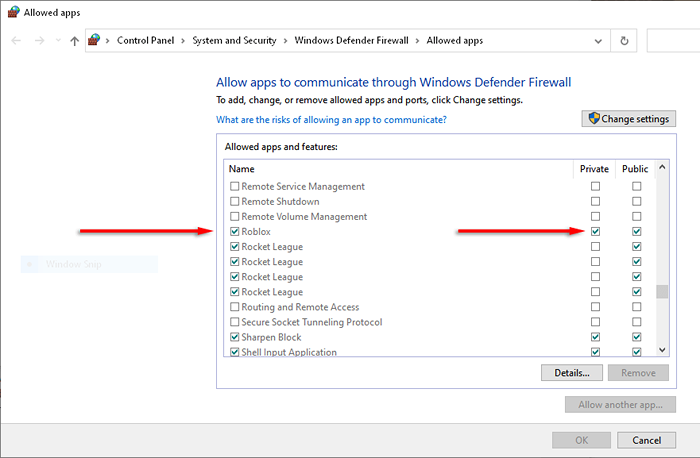
Pada Mac:
- Buka Keutamaan sistem.
- Pilih Keselamatan atau Keselamatan & Privasi.
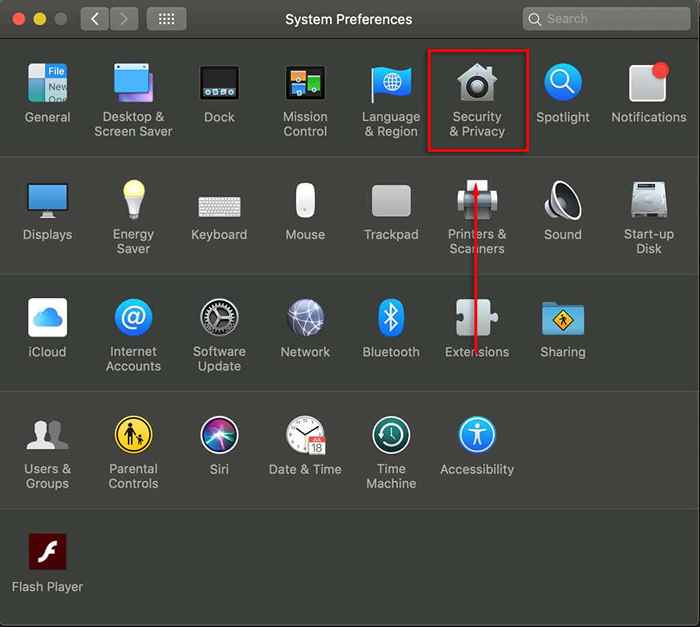
- Pilih Firewall tab.
- Buka kunci bahagian keutamaan, kemudian masukkan nama dan kata laluan pentadbir anda.
- Pilih Pilihan Firewall.
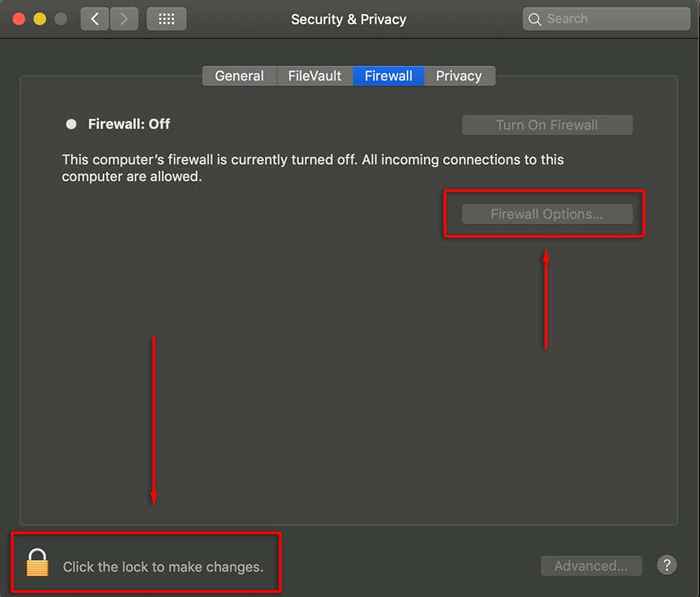
- Pilih Tambah Aplikasi (+).

- Pilih Roblox.
- Pilih Tambah > okey.
Periksa sama ada pelayan roblox turun
Terdapat beberapa laman web yang akan melaporkan sama ada pelayan roblox turun atau tidak. Dua pilihan terbaik ialah status roblox di Twitter dan Detektor Down. Ini berdasarkan laporan pengguna dan tidak bergabung dengan Roblox.
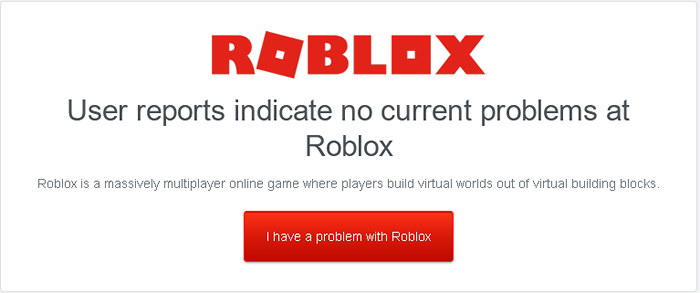
Sekiranya anda mengalami masalah, pergi ke laman web ini dan lihat apakah pengguna lain melaporkan masalah sambungan. Sekiranya mereka, mungkin pelayan Roblox mengalami kesukaran.
Periksa sama ada peta / tempat yang buruk
Beberapa peta/tempat di roblox tidak dibuat dengan baik atau mempunyai kesilapan kod dalaman. Umumnya, jika avatar anda muncul, itu bermakna peta telah dimuatkan. Sekiranya terdapat masalah dengan peta, ini mungkin wujud pada peta itu sendiri dan tidak ada kaitan dengan sambungan anda. Yang boleh anda lakukan adalah memaklumkan kepada pembuat dan berharap masalah itu ditetapkan di pihak mereka.
Kosongkan data Roblox
Sekiranya anda bermain di peranti Android, fail sementara kadang -kadang boleh rosak. Untuk membersihkan data ini:
- Buka Tetapan > Aplikasi.
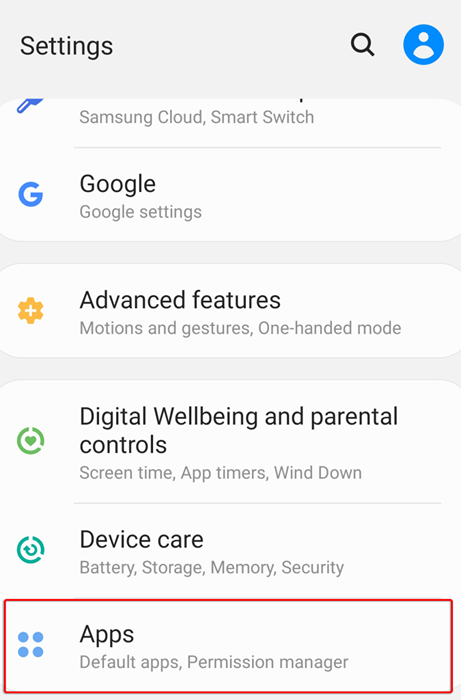
- Pilih Roblox kemudian pilih Penyimpanan.
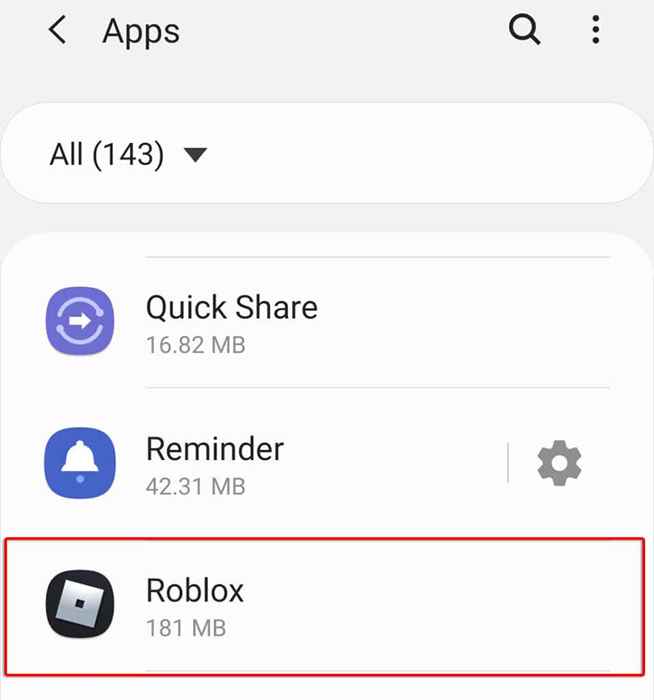
- Pilih Data jelas dan Kosongkan cache.
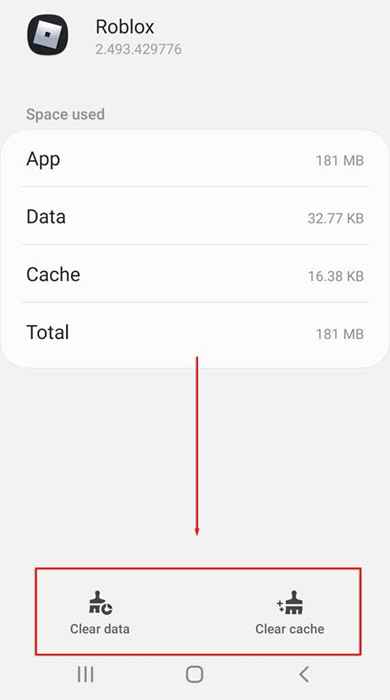
Pasang semula Roblox
Sekiranya masalah sambungan anda sangat berterusan, pilihan akhir adalah untuk memasang semula permainan. Pastikan Roblox ditutup pada peranti anda, kemudian nyahpasang dan pasang semula.
Catatan: Pastikan untuk menyahpasang Roblox dengan betul sebelum memasang semula. Inilah caranya untuk Windows dan Mac.
Sekiranya tidak ada yang lain berfungsi
Jika tidak ada yang di atas membetulkan masalah anda dengan Roblox tidak berfungsi atau menyambung, anda mungkin perlu menghubungi pasukan sokongan mereka. Mereka akan membantu anda untuk bekerja melalui sebab -sebab yang berpotensi untuk ralat sambungan dan semoga dapat membawa anda kembali ke dalam permainan dalam masa yang singkat.
Sekiranya artikel ini membantu atau anda tahu tentang pembetulan yang kami belum disenaraikan, sila beritahu kami dalam komen di bawah!
- « Cara Membuka Fail Jar Pada Windows
- Cara Memperbaiki Peranti Boot Tidak Diakses Pada Windows 10/11 »

